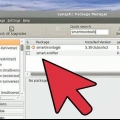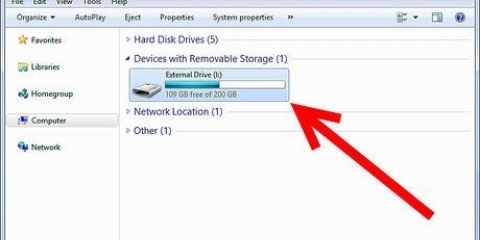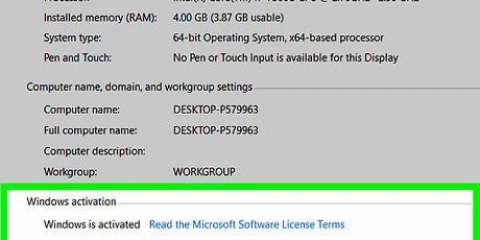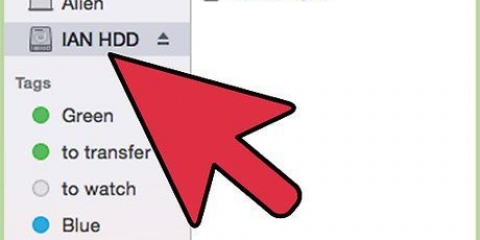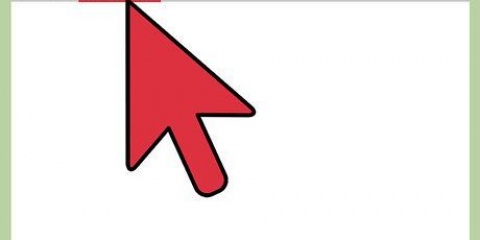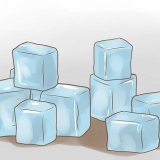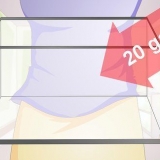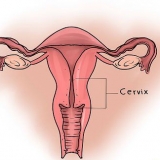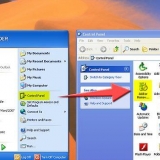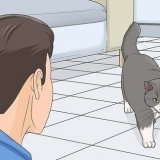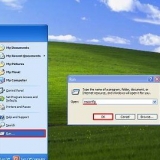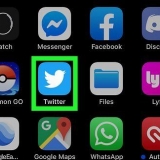Starten Sie Ihren Computer neu und gehen Sie zum BIOS-Menü. Gehen Sie zu `Standard-CMOS-Einstellungen oder IDE-Konfiguration`. In diesem Menü gibt es vier Einstellungen, die wie folgt beschriftet sind: PRIMARY MASTER:, AUTO/PRIMARY SLAVE:, SECONDARY MASTER:, SECONDARY SLAVE:. Stellen Sie alle auf `automatische Erkennung`. Starte deinen Computer neu 











Entscheiden Sie sich für SATA-Laufwerke über IDE, da sie im Allgemeinen schneller sind als das breite Flachbandkabel eines DIE-Laufwerks den Luftstrom in einem Computer behindern kann. Wenn ein Problem im BIOS auftritt, überprüfen Sie bitte, ob das Originallaufwerk als `Master` eingestellt ist. Wenn das Originallaufwerk auf CS (Kabelauswahl) eingestellt ist, stellen Sie sicher, dass es sich am Ende des Kabels befindet (stellen Sie sicher, dass Sie ein Kabelauswahl-Flachbandkabel haben; jeder Anschluss ist so beschriftet). Achten Sie auch darauf, dass Sie das Kabel nicht verkehrt herum anschließen. Versuchen Sie, etwas Platz zwischen den Scheiben zu lassen, um Luft durchzulassen und die Kühlung zu verbessern. Wenn Ihr Computer über USB-Anschlüsse verfügt, können Sie auch eine externe Festplatte kaufen. Sie schließen sie direkt an einen USB-Eingang an und sie funktionieren wie jede andere Festplatte. Sie müssen nur zusätzliche Schritte unternehmen, wenn Sie damit beginnen möchten. SATA-Laufwerke funktionieren mehr oder weniger gleich. Lesen Sie die Bedienungsanleitung, um sie zu installieren. Bitte beachten, da sie nur mit Mainboards mit SATA-Anschlüssen funktionieren.
Fügen sie eine zusätzliche festplatte hinzu
Benötigen Sie mehr Speicherplatz auf Ihrem Computer? Dieser Artikel zeigt Ihnen einige einfache Schritte, mit denen Sie Ihrem Computer eine neue Festplatte und mehr Speicherplatz hinzufügen können.
Schritte

1. Finden Sie heraus, ob Sie dieIDE (parallel ATA) oder Serieller ATA Müssen. Ältere Computer unterstützen IDE (Parallel ATA) und neuere funktionieren möglicherweise nur mit Serial ATA. Öffnen Sie den Computer, wenn Sie sich nicht sicher sind, und versuchen Sie, durch Ansehen festzustellen, welche Art von Festplatte vorhanden ist. Am besten die gleiche Art verwenden, die bereits verwendet wurde, auch wenn die Anschlüsse für eine andere Art auch noch vorhanden zu sein scheinen.
- IDE-Laufwerke verwenden ein breites Flachbandkabel und können Pullover musst du einstellen.
- SATA-Laufwerke haben ein dünneres Kabel und Sie müssen sich keine Sorgen um Jumper machen.

2. Finden Sie heraus, ob Platz für eine zusätzliche Festplatte ist. Sie können dies wie folgt tun:
3. Suchen Sie, wo alle Flachbandkabel (oder SATA-Kabel, kleiner und normalerweise rot) mit dem Motherboard verbunden sind. (Feige. 3) Suchen Sie das Kabel, das zu dem in den Schritten 1-6 erkannten freien Laufwerk führt, entweder "primär" oder "sekundär".

4. Kaufen Sie eine Festplatte. Besuchen Sie einen Computerladen in Ihrer Nähe oder kaufen Sie einen online. Stellen Sie sicher, dass der Typ (SATA oder IDE (PATA)) der richtige ist. Wenn Sie eine vorhandene Festplatte ersetzen möchten (siehe Warnung zum Austausch von Festplatten), stellen Sie sicher, dass Sie eine mit genügend Speicherplatz kaufen, um den Verlust an Speicherplatz auszugleichen.

5. Fahren Sie Ihren Computer herunter.

6. Ziehen Sie alle Kabel von der Rückseite des Computers ab und entfernen Sie den Computer von Ihrem Schreibtisch.

7. Entfernen Sie die Schrauben aus dem Gehäuse. Wenn Sie einen Dell haben, müssen Sie nur die Tasten an der Seite oder Rückseite drücken. Wenn es nicht funktioniert, finden Sie in der Bedienungsanleitung Ihres Computers heraus, wie Sie das Gehäuse entfernen können. Bewahren Sie die Schrauben an einem sicheren Ort auf, damit Sie sie nicht verlieren. Entfernen Sie die Seitenwand und legen Sie sie beiseite.

8. Suchen Sie, wo alle Flachbandkabel (oder SATA-Kabel, kleiner und normalerweise rot) mit dem Motherboard verbunden sind. (Feige. 3) Suchen Sie das Kabel, das zu dem in den Schritten 1-6 erkannten freien Laufwerk führt, entweder "primär" oder "sekundär".

9. Stellen Sie die Jumper so ein, dass das Laufwerk weiß, ob dies der Fall ist Meister oder Sklave sollte funktionieren (nur IDE). Die Jumper sind die Pins auf der Rückseite der Festplatte. Es gibt ein paar Gummi- oder Plastikblöcke über bestimmten Pins. Finden Sie das Diagramm oder die Anweisungen, die mit Ihrer neuen Festplatte geliefert wurden, um die Jumper als Master oder Slave einzustellen. Wenn der zu verwendende Speicherort (primär oder sekundär) sowohl als Master als auch als Slave verfügbar ist, stellen Sie sicher, dass Sie die Festplatte als Master festlegen. (Feige. 4) Wenn Sie ein SATA-Laufwerk verwenden, achten Sie darauf, die Jumper nicht zu setzen, da jedes SATA-Laufwerk sein eigenes Kabel verwendet, während mehrere IDE-Laufwerke an demselben Kabel angeschlossen sein können.

10. Suchen Sie auf Ihrem Computer einen freien Platz für die Festplatte. Befestigen Sie die Festplatte mit den mitgelieferten Schrauben. (Feige. 5)

11. Verbinden Sie das in Schritt 6 gefundene Kabel mit der Festplatte. Wenn er nicht rein will, schauen Sie, ob sich der Sicherheitsknopf auf der rechten Seite befindet.(Feige. 6)

12. Schließen Sie ein Molex-Stromkabel an (ein kleineres Kabel mit roten, gelben und schwarzen Drähten).(Feige. 7) Ein SATA-Laufwerk verwendet ein anderes Verbindungskabel zum Netzteil.

13. Bringen Sie die Seitenwand wieder an und ziehen Sie die Schrauben wieder fest.

14. Schließen Sie alle Kabel auf der Rückseite wieder an und schließen Sie das Netzteil wieder an.

fünfzehn. Starte den Computer neu. Rufen Sie das BIOS während des Bootens auf (normalerweise durch Drücken von F10 oder DEL, während der Computer bootet). Überprüfen Sie die Einstellungen für die automatische Erkennung im BIOS, um sicherzustellen, dass das zweite Laufwerk erkannt wird. Sie sollten den Namen Ihrer neuen Festplatte auf dem Bildschirm sehen, der den primären Master/Slave, den sekundären Master/Slave anzeigt.
Tipps
Warnungen
- Dieses Handbuch ist nicht für Macintosh-Computer gedacht.
- Ändern Sie keine der CMOS-Einstellungen. Jede Einstellung ändert die Funktionsweise Ihres Computers und Sie können Ihren Computer herunterfahren, ohne es zu merken.
- Obwohl es nicht unmöglich ist, die Festplatte, die das Betriebssystem enthält (das Laufwerk C:), auszutauschen, ist es eine komplizierte Aufgabe. Verwenden Sie diese Anweisungen nicht zum Ersetzen einer Systemfestplatte. Datendisks können problemlos ausgetauscht werden. Beachten Sie, dass Sie das alte Laufwerk möglicherweise vorübergehend verlassen müssen, um Ihre Daten auf das neue Laufwerk zu übertragen. Wenn dies nicht möglich ist (weil z.B. alle Anschlüsse bereits belegt sind), benötigen Sie einen USB-zu-IDE-Adapter oder einen USB-zu-SATA-Adapter, um Ihre Dateien zu übertragen.
- Die meisten Festplatten sind empfindlich gegenüber elektrostatischer Entladung (ESO). Stellen Sie sicher, dass Sie bei dieser Arbeit (oder wirklich bei jeder Arbeit mit Elektronik) geerdet sind. Wenn das nicht möglich ist, laufe zumindest nicht barfuß über einen Teppich oder so kurz bevor du anfängst. Berühren Sie Ihre Festplatte so wenig wie möglich. Heb es auf und lege es ein. spiel nicht damit.
"Fügen sie eine zusätzliche festplatte hinzu"
Оцените, пожалуйста статью